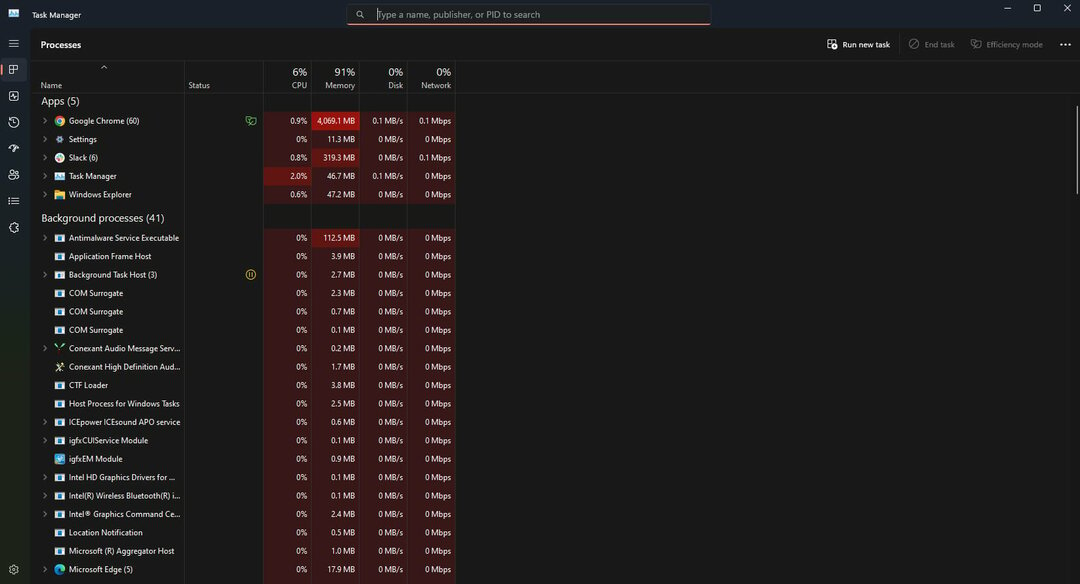Bazen virüs ve kötü amaçlı yazılım saldırıları bu hatayı verebilir
- Bir Windows Güncellemesi denemeden önce yeterli depolama alanınız olduğundan emin olun.
- Bir hata durumunda daha sonra geri yüklemenizi sağlamak için bilgisayarınız en iyi şekilde çalışırken ara sıra Geri Yükleme noktaları oluşturun.
- RAM'i meşgul eden uygulamalar ve çok fazla açık arka plan uygulaması, Windows hatalarına neden olabilir.
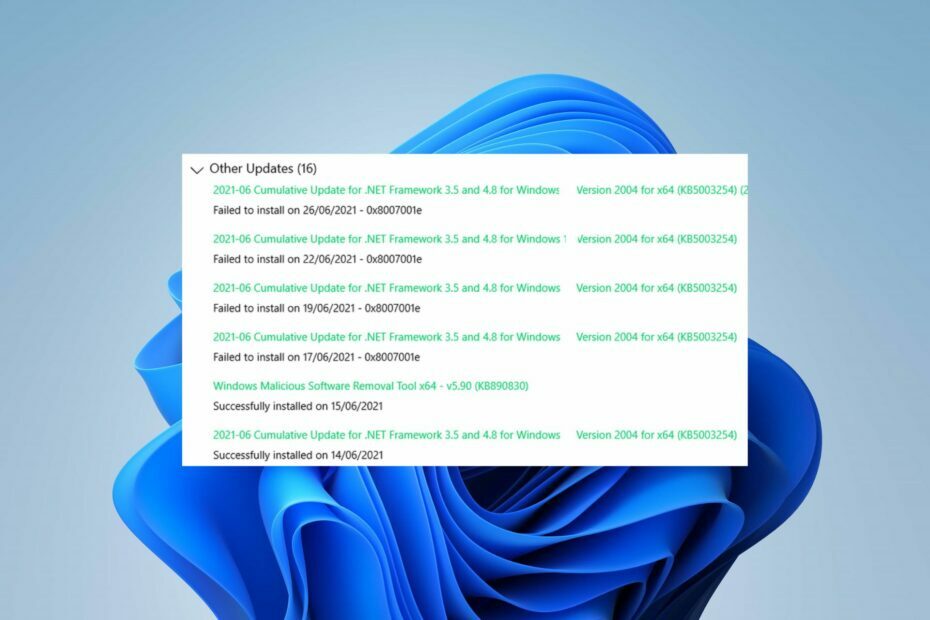
XİNDİRME DOSYASINI TIKLAYARAK KURULUM
Windows güncelleme hataları can sıkıcı olabilir! Fortect ile güncelleme sonrasında eksik veya bozuk dosyalardan kaynaklanan hatalardan kurtulacaksınız. Yardımcı program, orijinal Windows sistem dosyası sürümlerinin bir havuzunu tutar ve hasarlı olanları iyi olanlarla değiştirmek için ters bir algoritma kullanır.
- Fortect'i indirin ve kurun PC'nizde.
- Aracın tarama işlemini başlatın sorunların kaynağı olan bozuk dosyaları aramak için.
- sağ tıklayın Onarımı Başlat Bilgisayarınızla ilgili güvenlik ve performans sorunlarını çözmek için.
- Fortect tarafından indirildi 0 bu ay okuyucular
0x8007001e hata kodu, birçok Windows Update hata kodundan biridir. Bu hata, yetersiz alan nedeniyle güncellemenin yüklenemediğini gösterir.
Hata, Windows Update'in çalışmasını engeller ve BSOD çöküyor. Bu yazıda, 0x8007001e hatasının bazı nedenlerini tartışacağız ve düzeltmeniz için size adımlar sunacağız.
- Windows Update hatası 0x8007001e'nin nedeni nedir?
- Windows Update hatası 0x8007001e'yi nasıl düzeltebilirim?
- 1. Windows Update Sorun Gidericisini Çalıştırın
- 2. Bir DISM Taraması çalıştırın
- 3. Sistem Dosyası Denetleyicisi Yardımcı Programını Çalıştırın
- 4. Sistem Geri Yükleme Noktası Uygula
Windows Update hatası 0x8007001e'nin nedeni nedir?
0x8007001e hata kodunun yaygın nedenlerinden bazıları şunlardır:
- Yetersiz depolama – Windows'un güncellemeleri PC'nize indirip kurabilmesi için yerel diskinizde yeterli alana sahip olmanız gerekir. Windows'un güncelleştirmeyi yüklemek için yeterli alanı yoksa bu, 0x8007001e hata koduna neden olabilir.
- Bozuk Sistem Dosyaları – Bozuk Sistem dosyaları ayrıca PC'nizi 0x8007001e hata kodunu görüntülemeye zorlayabilir. Sistem dosyaları virüsler tarafından bozulabilir, zorunlu kapatmalar, başarısız Windows Güncellemeleri, vesaire.
- Virüs ve Kötü Amaçlı Yazılım – Şaşırtıcı olmayan bir şekilde, virüsler ve kötü amaçlı yazılımlar, Windows hata kodlarının en yaygın nedenlerinden bazılarıdır. Bilgisayarınıza kötü amaçlı bir dosya veya program bulaşmışsa, Windows Update gibi belirli Windows işlevlerini etkileyerek 0x8007001e hata koduna neden olabilir.
Windows Update hatası 0x8007001e'yi nasıl düzeltebilirim?
Daha gelişmiş çözümlere geçmeden önce, deneyebileceğiniz birkaç hızlı düzeltmeyi burada bulabilirsiniz:
- PC'nizi yeniden başlatın.
- Tüm gereksiz arka plan uygulamalarını kapatın.
- Ağ Sıkışıklığını Düzeltin.
- Sürücünüzde Boş Alan Açın – Sisteminizde alan azalıyorsa, kullanılmayan dosyaları, uygulamaları vb. silmeyi düşünün. Alternatif olarak, şu adresteki rehberimizi okuyabilirsiniz: Windows'ta alan nasıl boşaltılır.
Yukarıdaki düzeltmeleri uyguladıktan sonra hata düzelmezse, 0x8007001e hata kodunu çözmenize yardımcı olması için uygulayabileceğiniz gelişmiş çözümlerin listesi aşağıdadır:
1. Windows Update Sorun Gidericisini Çalıştırın
- basın pencereler anahtar + R, tip ms-ayarları: sorun giderme çalıştırma kutusunda ve tuşuna basın Girmek açmak için Sorun giderme bölüm.
- Seçme Diğer sorun gidericiler.
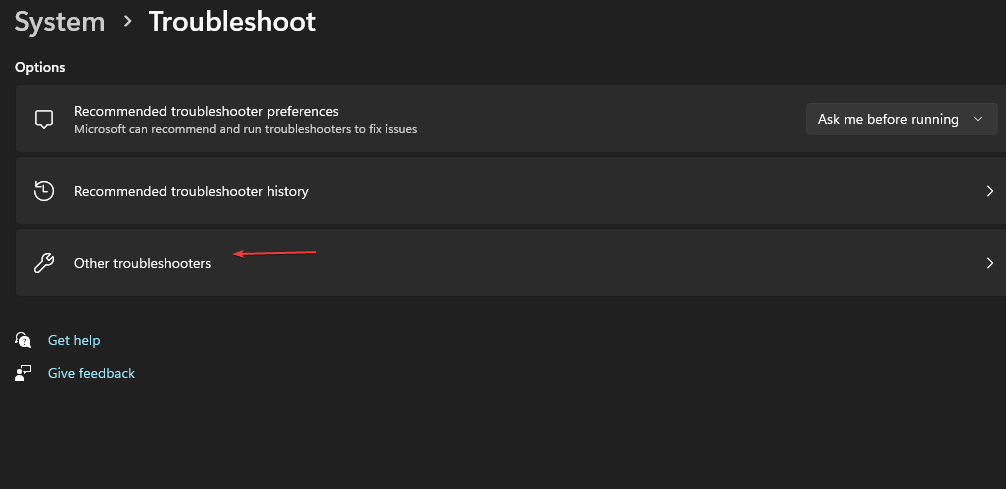
- Ardından, üzerine tıklayın Windows güncelleme, ve tıklayın Koşmak düğme. Windows herhangi bir sorun bulursa, üzerine tıklayın. Bu düzeltmeyi kullanarak hatayı onarmak için bu düzeltmeyi uygulayın.
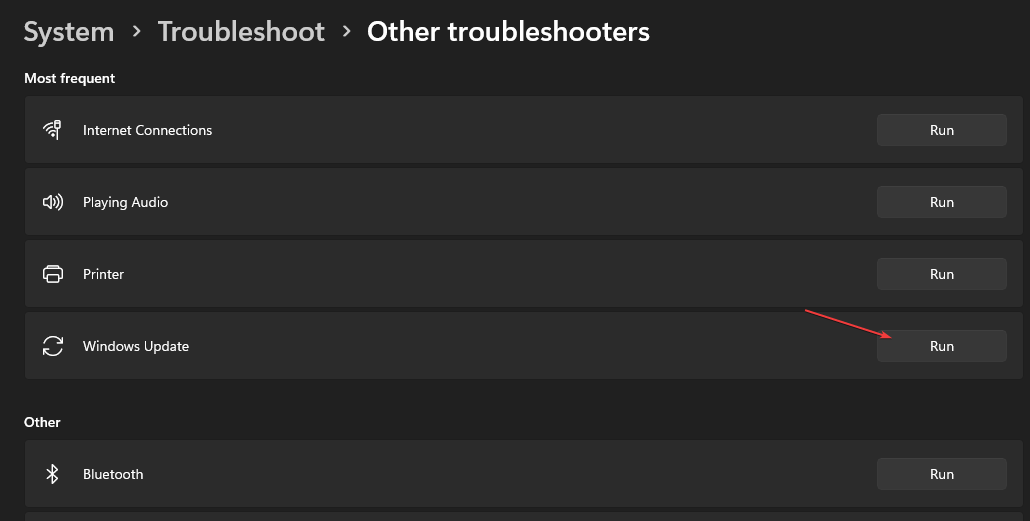
- Düzeltmeyi uyguladıktan sonra, Windows Update Sorun Giderici'yi kapatın ve hatanın çözülüp çözülmediğini görmek için bilgisayarınızı yeniden başlatın.
Windows PC'nizi bozuk dosyalara karşı taramak için alternatif bir yönteme ihtiyacınız varsa, bunun için ideal bir yazılım var.
İşlemi başlatmanız yeterlidir; uygulama sistemi otomatik olarak teşhis eder ve tespit edilen sorunları tek bir tıklamayla onarır.
2. Bir DISM Taraması çalıştırın
- basın pencereler anahtar + S, yazın CMD, görüntülenen sonuca sağ tıklayın ve seçin Yönetici olarak çalıştır.
- Tıklamak Evet Uygulamaya yönetici erişimi vermek için Kullanıcı Hesap Denetimi pencere.
- Komut istemi açıldığında, aşağıdakini yazın ve tıklayın Girmek:
DISM.exe /Çevrimiçi /Görüntü Temizleme / Sağlığı Geri Yükle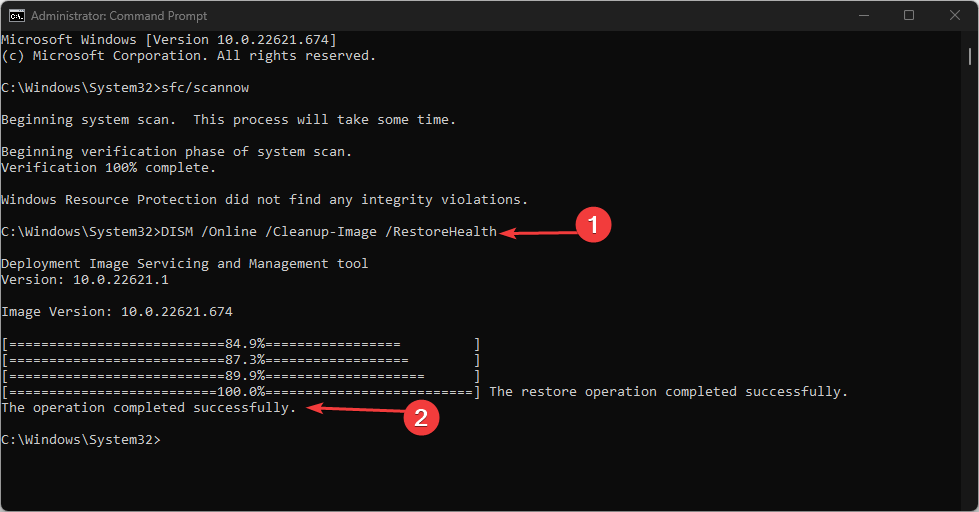
- Taramanın tamamlanmasını bekleyin ve bilgisayarınızı yeniden başlatın.
Bozuk sistem dosyaları bir dizi Windows hatasına yol açabilir. 0x8007001e hata koduyla karşılaşıyorsanız, bir DISM taraması yapmak, bozuk sistem dosyalarının tetiklediği hataların çözülmesine yardımcı olabilir.
- Evr.dll Eksik mi? Nasıl Onarılır veya Tekrar İndirilir
- Msvcp140.dll Eksik mi? Hata Nasıl Onarılır
- Skype'ta Bing Chatbot Nasıl Devre Dışı Bırakılır [En Hızlı Yollar]
- Wdiwifi.sys BSoD Hatası: 3 Adımda Nasıl Düzeltilir
- basın pencereler anahtar + S, yazın CMD, görüntülenen sonuca sağ tıklayın ve seçin Yönetici olarak çalıştır.
- Tıklamak Evet Uygulamaya yönetici erişimi vermek için Kullanıcı Hesap Denetimi pencere.
- Komut istemi açıldığında, aşağıdakini yazın ve tıklayın Girmek:
sfc / tarama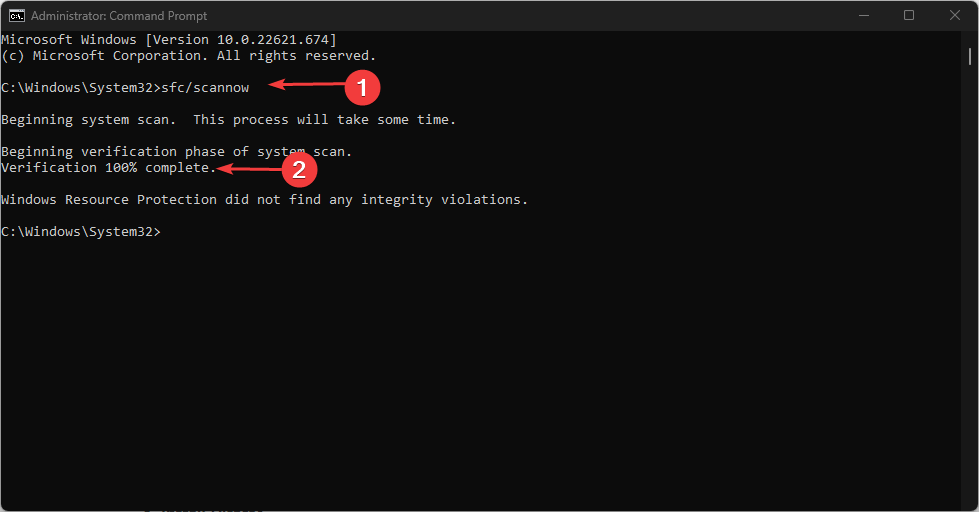
- Tarama tamamlanana kadar bekleyin ve hatanın devam edip etmediğini kontrol etmek için bilgisayarınızı yeniden başlatın.
Sistem Dosyası Denetleyicisi yardımcı programını çalıştırırken, Windows Kaynak hatası. Hata, dosya denetleyicisinin düzgün çalışmasını engeller. Hatanın nasıl çözüleceğine ilişkin kılavuzumuzu okuduğunuzdan emin olun.
4. Sistem Geri Yükleme Noktası Uygula
- basın pencereler anahtar + R, tip rstrui iletişim kutusunda ve tuşuna basın Girmek açmak için Sistem Geri Yükleme pencere.
- Açılır pencerede, tıklayın Sonraki, ardından yanındaki kutuyu işaretleyin Daha fazla Geri Yükleme noktası gösterve tıklayın Sonraki Tekrar.
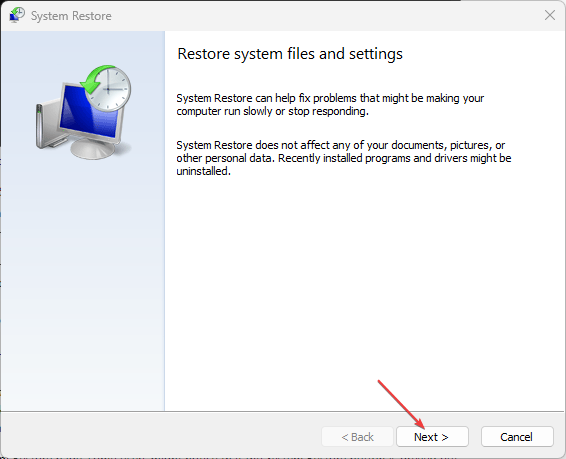
- seçin son geri yükleme noktası 0x8007001e hatası oluşmadan önce oluşturulmuş ve Sonraki.
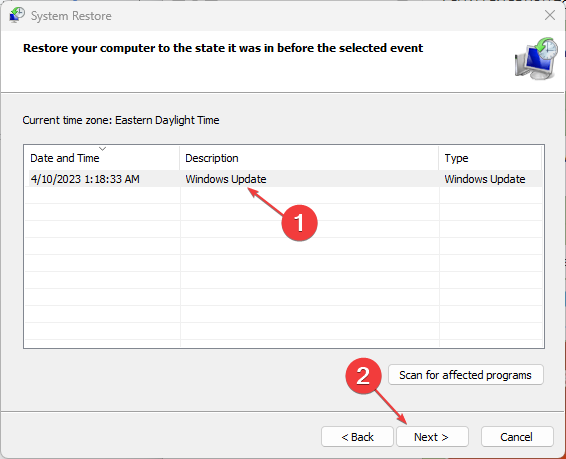
- Tıklamak Sona ermekve ardından tıklayın Evet Sistem Geri Yükleme işlemini onaylamak için.
- Evet'i tıkladığınızda, bilgisayarınız otomatik olarak yeniden başlayacak ve önyükleme sırasında, bilgisayarınız 0x8007001e hatası tetiklenmeden önce Windows'un önceki bir sürümüne döndürülecektir.
Sistem Geri Yükleme sayfasındayken, bazı kullanıcılar Sistem Geri Yükleme düğmesinin gri olduğunu fark edebilir. Bu, herhangi bir geri yükleme noktası oluşturmadığınızı ve bu düzeltmeyi uygulayamayacağınızı gösterir.
Ancak, burada size nasıl yapılacağını gösteren ayrıntılı bir kılavuz var. Windows'ta bir sistem geri yükleme noktası oluşturun.
0x8007001e hata kodunu alıyorsanız, ilk hareket noktanız yer açmaktır. Ancak, makalede görüldüğü gibi, hata her zaman bellek veya depolama ile ilgili değildir.
Ancak, hatanın nedeni ne olursa olsun, yukarıda listelenen düzeltmeleri uygulayarak bilgisayarınızı normale döndürebilirsiniz.
Hâlâ sorun mu yaşıyorsunuz?
SPONSORLU
Yukarıdaki öneriler sorununuzu çözmediyse, bilgisayarınız daha ciddi Windows sorunları yaşayabilir. Gibi hepsi bir arada bir çözüm seçmenizi öneririz. kale Sorunları verimli bir şekilde çözmek için. Kurulumdan sonra, sadece tıklayın Görüntüle ve Düzelt düğmesine basın ve ardından Onarımı Başlatın.